מקסם את ביצועי היישום ב- Windows עם FullThrottle
רוב המעבדים בשוק פועלים בפחות משליש ממהירותם המוצהרת בכל זמן נתון. זה יכול להיות בעייתי עבור משתמשי מחשב שמשחקים, הזרמת סרטים HD או באמצעות תוכנה כי הוא משאב אינטנסיבית. אם אתה מחפש דרכים למקסם את הביצועים של היישום ב- Windows, FullThrottle יבוא שימושי.
FullThrottle מאפשר לך לצבוט מגוון רחב של רמות כוח מוסתרים מובנית למחשב. כאשר אתה משתמש ב- Windows מובנית ערכת ביצועים גבוהים, זה overheats רוב המחשבים האישיים, במיוחד מחשבים ניידים, מהר מאוד. FullThrottle מסייע למנוע את זה על ידי נותן לך פקדים בודדים יותר.
כיצד להשתמש FullThrottle
1. הורד FullThrottle מאתר האינטרנט של היזם.
2. לאחר ההורדה, הפעל את תוכנית ההתקנה. זוהי התקנה רגילה ללא מהומה או בחירה אמיתית לעשות. בסיום, אתה יכול להתחיל להשתמש FullThrottle מיד מבלי להפעיל מחדש את Windows.
.3 לחץ לחיצה ימנית על סמל המגש עבור FullThrottle. פעולה זו תפתח את התפריט שלה.

FullThrottle יש שלושה מצבים: "מצערת מלאה", "אוטומטי" ו "מושבת" -
- המצערת המלאה הופכת את ערכת הביצועים הגבוהה של Windows למערכת ההפעלה
- בחר אוטומטית איזו תוכנית ברצונך להפעיל בהגדרות
- מושבת הופך את שתי התכונות ללא הגבלה.
4. אתה יכול לעבור הלוך ושוב בין שלושת המצבים על ידי לחיצה על כל אחד מהם.
5. לחיצה על "אודות" נותן לך גישה לאתר האינטרנט של היזם ומידע נוסף על FullThrottle.

6. אם תלחץ על "הגדרות", תוכל לשנות את השפה, לשנות את הצבעים של סמל סרגל הכלים ולהפעיל את ההגדרות האוטומטיות שלך.

אתה יכול לבחור באחת האפשרויות על ידי לחיצה על זה הולך קדימה, בכל פעם שאתה בוחר אוטומטי, זו תהיה הבחירה מופעלת.
7. לחיצה על "הוסף תוכנית ..." מאפשרת לך לבחור תוכניות שיפעלו תמיד על ההגדרות של FullThrottle.

זה המקום שבו FullThrottle הופך את שימושי ביותר. תוכל לבחור תוכניות, כגון Google Chrome, משחקים שבהם אתה משחק או כל דבר אחר שהוא אינטנסיבי על משאבי מערכת.
8. אתה רוצה לאתר את EXE של התוכנית שברצונך להוסיף FullThrottle, לבחור אותו ולחץ על "פתח".
9. העבר את העכבר מעל לתוכנית שהוספת בתפריט של FullThrolele, ותינתן לך האפשרות לאפשר חריגה מלאה או השבתה.

על ידי לחיצה על "אפשר", אתה מאפשר FullThrottle לעבוד כדי להפוך את התוכנית שלך לפעול בצורה יעילה יותר במחשב. בכל פעם שאתה מפעיל את התוכנית ואת FullThrottle פועל, זה יהיה להגדיל באופן אוטומטי את הביצועים עבור זה עד להשבית מצערת מלאה או הגדרות אוטומטי בתפריט או להסיר את התוכנית לחלוטין.
כאשר אתה יוצא FullThrottle, זה יהיה באופן אוטומטי לחזור לתוכנית הכוח הקודמת שלך אז אתה לא צריך לדאוג לעשות את זה בעצמך.
טיפים לשימוש FullThrottle
אלה הם כמה טיפים שכדאי לזכור בעת שימוש FullThrottle:
- אם אינך מפעיל את מצב מנהל המערכת, מצבים של מצערת אוטומטית ומלאה יבוטלו כברירת מחדל. זה מונע הגדרות חנק להיות שונה עבור תוכניות שאינן זקוקות לו או לא ייהנו ממנו.
- לחיצה כפולה על סמל מגש FullThrottle תעבור בין מצבים אוטומטיים ומצערת מלאה.
סיכום
לא כל התוכניות היתרונות של FullThrottle כפי שאתה יכול לראות במחשב. תן FullThrottle כמה ימים עם כל תוכנית כדי לראות אם אתה מבחין להגביר את הביצועים הכוללים על המחשב שלך לפני ויתור על הכל ביחד. FullThrottle יכול להיות אחת הדרכים המהירות ביותר לשנות את הגדרות תוכנית הכוח ב- Windows מבלי להבין את זה בעצמך.
קרדיט תמונה: אופנוען אופנוען על ידי BigStockPhoto


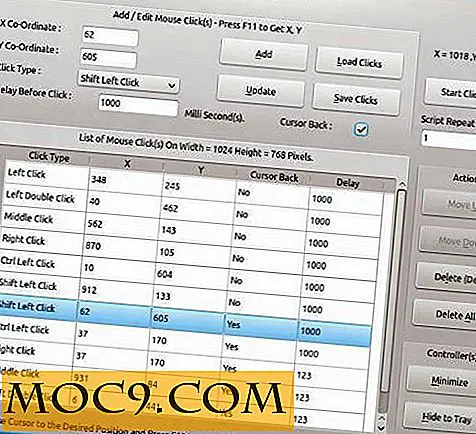
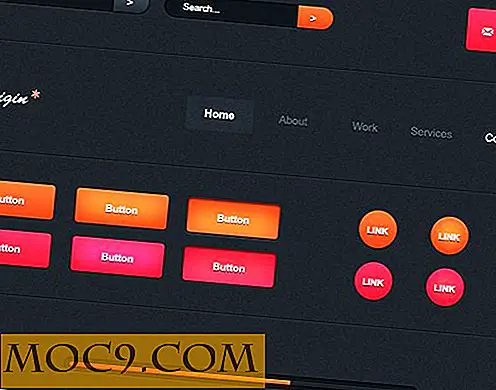



![ניהול פרויקטים PMP Prep Bundle [עסקאות MTE]](http://moc9.com/img/mtedeals-050316-project-management-marketing.jpg)